Как проверить фото на совпадение в интернете онлайн через телефон
Главная » Интернет сервисы
Многие поисковики позволяют находить не только текстовую информацию, но и цифровые изображения. Данная функция предназначена для идентификации уникальности фотографий и подбора тематических иллюстраций. Проверить фото на совпадение в Интернете можно с помощью одного из описанных в следующей статье сервисов.
Содержание
- Яндекс.Картинки – находит похожие фотографии
- Поиск по фото с помощью сервиса Google Картинки
- Bing – сервис для поиска похожих изображений
- Сервис для поиска картинок TinEye
- Заключение
Яндекс.Картинки – находит похожие фотографии
Яндекс – самый популярный поисковик рунета. С помощью сервиса Яндекс.Картинки можно не только найти похожие фотографии в интернете (включая сжатые фото и изображения, размеры которых были откорректированы), но и получить адреса ресурсов использующих искомую картинку. В случае если похожие фотографии не будут обнаружены, сервис предоставит результаты наиболее близкие к исходному изображению. Для того чтобы найти фото через Яндекс, нужно:
Для того чтобы найти фото через Яндекс, нужно:
- Открыть в любом браузере ссылку yandex.ru/images/.
- Кликнуть по пиктограмме, которая находится в окне поиска возле кнопки «Найти».
- Откроется окно, в которое потребуется перетащить изображение или выбрать картинку нажав на кнопку «Выбрать файл».
В правой части экрана отобразятся результаты поиска в виде превью похожих изображений, а в левой – список сайтов с информацией о картинке.
Поиск по фото с помощью сервиса Google Картинки
Google считается крупнейшей поисковой системой интернета. Сервис поиска похожих изображений был интегрирован в поисковик летом 2001 года после того, как разработчики заметили огромное количество запросов, связанных с зеленым платьем от модного дома Versace, в котором дефилировала популярная певица Дженнифер Лопес. Компания Google решила, что в ряде случаев функция специализированного поиска по картинкам окажется намного полезней стандартного текстового поиска. В результате появились особые алгоритмы, позволяющие искать изображения в интернете, использующиеся и по сей день. Для того чтобы проверить изображение на соответствие в интернете в режиме онлайн, необходимо:
В результате появились особые алгоритмы, позволяющие искать изображения в интернете, использующиеся и по сей день. Для того чтобы проверить изображение на соответствие в интернете в режиме онлайн, необходимо:
- Зайти на официальный сайт поисковой системы Гугл или перейти по ссылке images.google.com.
- Кликнуть по пиктограмме, на которой изображен фотоаппарат.
- Нажать на кнопку загрузки файла и выбрать нужную фотографию с жесткого диска своего компьютера или кликнуть по строке «Указать ссылку» и вбить URL-адрес.
В результатах поисковой выдачи будут похожие картинки и ссылки на сайты, на которых они выложены. Можно пользоваться сервисом через телефон с помощью бесплатного мобильного приложения Google Фото. Оно позволяет упорядочивать и редактировать фотографии, предоставляет доступ к бесплатному хранилищу файлов, оснащено функцией автоматического создания альбомов, фотокниг и автокреатива, а также быстрым и мощным поиском по изображениям и опцией Google-объектив, которая предназначена для идентификации информации об объектах на фотографиях.
Bing – сервис для поиска похожих изображений
Bing – сервис поиска похожих картинок от Microsoft. Алгоритм работы данного онлайн-сервиса во многом похож на Google и Yandex, однако Bing ищет визуальные совпадения преимущественно по зарубежным ресурсам. Для того чтобы проверить картинку, нужно проделать следующие шаги:
- Зайти на официальный сайт системы bing.com.
- Кликнуть по значку, который находится в строке поиска возле иконки увеличительного стекла.
- Вставить изображение, перетащить его или сфотографировать объект.
- Ознакомиться с результатами поисковой выдачи.
В случае отсутствия удовлетворительных результатов нужно кликнуть по надписи: «Наглядный поиск». После появления на экране специальной рамки потребуется выделить определенную область цифрового изображения, которая должна быть обнаружена на других картинках.
Сервис для поиска картинок TinEye
Онлайн-сервис TinEye был создан в 2008 году специально для обнаружения совпадений по фотографиям в Сети.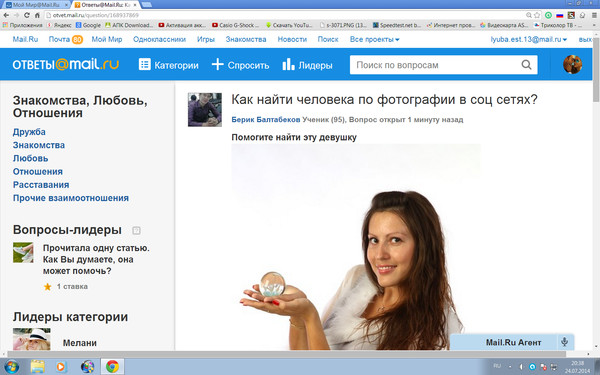 Его разработчиком является компания из Торонто Идея Инк, которая считается одним из пионеров в индустрии видеонаблюдения. После того как пользователь загружает искомое изображение, система автоматически снабжает его цифровой подписью для сопоставления с другими картинками, имеющими индексы. Для проверки фото нужно выполнить такие действия:
Его разработчиком является компания из Торонто Идея Инк, которая считается одним из пионеров в индустрии видеонаблюдения. После того как пользователь загружает искомое изображение, система автоматически снабжает его цифровой подписью для сопоставления с другими картинками, имеющими индексы. Для проверки фото нужно выполнить такие действия:
- Зайти на сайт tineye.com.
- Кликнуть по клавише в виде стрелки и загрузить изображение или вставить ссылку в поисковую строку, расположенную справа.
Остается подождать несколько секунд и ознакомиться с результатами.
Заключение
Проверить фото на совпадение в Интернете можно с помощью сервисов Яндекс.Картинки, Google Картинки, Bing или TinEye. Самыми эффективными считаются алгоритмы Гугл, поэтому начинать поиск рекомендуется с images.google.com. В случае отсутствия нужных результатов стоит перейти к другим продуктам.
Рейтинг
( Пока оценок нет )
Понравилась статья? Поделиться с друзьями:
Как найти по фото в интернете через Яндекс с телефона
Главная » Яндекс
Автор admin На чтение 4 мин Просмотров 250 Опубликовано
Яндекс позволяет искать материалы в интернете не только по текстовым запросам, но и с помощью изображений. Пользователю нужно загрузить фото, а система автоматически найдет совпадения и предоставит источники. Сегодня мы поговорим о том, как найти что-либо по фото в интернете через Яндекс с телефона.
Мы рассмотрим как сайт Яндекса, который можно загрузить в обычном мобильном браузере, так и фирменный обозреватель.
Содержание
- Поиск на сайте
- Поиск через браузер Яндекс
- Видеоинструкция
- Заключение
Поиск на сайте
Если вы не хотите устанавливать фирменный Yandex.Browser, то воспользуйтесь обычным браузером, который установлен на вашем смартфоне. С его помощью нужно сделать следующее:
- Сначала открыть главную страницу Яндекса. Интерфейс оптимизируется под мобильные экраны, поэтому пользоваться сервисом со смартфона крайне удобно.
- Перейти к разделу «Картинки». Список разделов расположен под поисковой строкой.

- Справа от строки поиска появится иконка фотоаппарата. Нажмите ее.
- Появится список фотографий на вашем смартфоне. Если нужное изображение находится не в галерее, то нажмите кнопку «Выбрать». Откроется файловый менеджер, в котором вы сможете перейти к любой папке на телефоне.
- Если вы хотите совершить поиск по «свежей» фотографии, то нажмите на пункт «Камера». Тогда вы сможете сфотографировать объект, а файл сразу загрузится на сервер Яндекс для поиска.
В списке изображений можно выбрать несколько позиций сразу. Для этого выделите одно фото, чтобы появилась иконка с галочкой. Затем тапните по остальным файлам и нажмите «Готово».
- Картинка загрузится на Yandex, а внизу появится список совпадений. Вы можете просматривать их расположение, копировать ссылки, сохранять на телефон и так далее.
Дополнительно Yandex позволяет изменить область поиска на картинке. Для этого нажмите на иконку фотографии в поисковой строке и передвиньте рамку захвата.
При поиске система будет учитывать только ту часть, которая находится внутри рамки.
Поиск через браузер Яндекс
Официальный браузер предлагает более удобный интерфейс и расширенный функционал по сравнению с конкурентами. Поиск по фотографиям здесь осуществляется примерно так же, как и на обычном сайте. Предлагаем вам ознакомиться с пошаговой инструкцией:
- На главной странице браузера найдите поисковую строку и нажмите на кнопку с тремя точками.
- В меню выберите пункт «Спросить картинкой». Разрешите приложению доступ к камере и браузеру.
- Сделайте фотографию с помощью камеры, чтобы загрузить снимок в поисковую систему. Если нужно найти совпадения по фото из галереи, нажмите на иконку фото в правом нижнем углу.
- С помощью проводника выберите изображение и загрузите его в браузер.
- После этого загрузится результат поиска с помощью голосового помощника Алиса. Нажмите на «Посмотреть похожие картинки».
В Yandex. Browser есть еще один вариант поиска по фото. Например, вы нашли изображение на одном из сайтов и хотите отыскать похожие в Яндексе. Вам не нужно сохранять файл на телефон, а затем загружать его в поисковик. Достаточно тапнуть по картинке и подержать палец пару секунд. Потом появится дополнительное меню, в котором необходимо выбрать пункт со скриншота:
Browser есть еще один вариант поиска по фото. Например, вы нашли изображение на одном из сайтов и хотите отыскать похожие в Яндексе. Вам не нужно сохранять файл на телефон, а затем загружать его в поисковик. Достаточно тапнуть по картинке и подержать палец пару секунд. Потом появится дополнительное меню, в котором необходимо выбрать пункт со скриншота:
Мнение эксперта
Василий
Руководитель проекта, эксперт по модерированию комментариев.
Задать вопрос
В результате появится уже знакомая вам поисковая выдача, где можно ознакомиться с тегами, совпадениями, перейти на сайты и так далее.
Видеоинструкция
В представленной видеоинструкции вы найдете наглядный разбор процедуры поиска в Яндексе разными способами. Если вы не хотите читать полное руководство, то обязательно посмотрите ролик!
Заключение
Итак, в поиске по фото нет ничего сложного.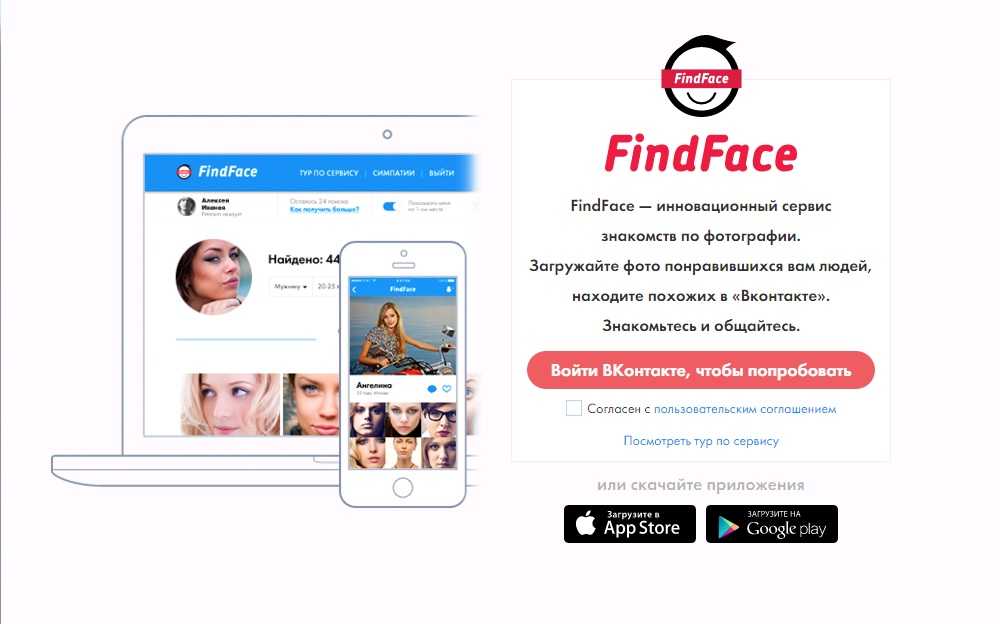 Вам достаточно загрузить изображение на сервер, а уже через пару секунд появится список совпадений. Если пользоваться фирменным обозревателем, то у вас появятся дополнительные функции в виде голосового помощника и поиска по картинке прямо с сайта, на котором она находится.
Вам достаточно загрузить изображение на сервер, а уже через пару секунд появится список совпадений. Если пользоваться фирменным обозревателем, то у вас появятся дополнительные функции в виде голосового помощника и поиска по картинке прямо с сайта, на котором она находится.
Мы с радостью ответим на все вопросы читателей в комментариях к руководству. Пишите, какой способ больше подходит вам! Также вы можете расписать проблему, которая возникла при использовании Яндекса. Наши специалисты помогут с устранением неполадки.
Обратный поиск изображений — поиск похожих изображений в Интернете
Об обратном поиске изображений — выполнение обратного поиска изображений
Обратный поиск изображений — это онлайн-поиск изображений, который помогает пользователям находить похожие изображения в Интернете. Просто введите URL-адрес изображения, загрузите фотографию или введите ключевое слово, чтобы найти похожие изображения в Интернете.
Почему изображения так важны?
Человеческий мозг обрабатывает изображения с пугающей скоростью. Когда мы видим изображение, мы сразу же схватываем концепцию и значение этого изображения. Наш мозг может идентифицировать знакомый объект в течение 100 миллисекунд. Он имеет тенденцию замечать знакомые лица в течение 380 миллисекунд, что очень быстро. Вот почему изображения предпочтительнее. Он обеспечивает более глубокую концепцию и захватывающий опыт, чем написание в одиночку. От магазинов электронной коммерции до сообщений в блогах изображения всегда играют жизненно важную роль, от рейтинга в поисковых системах до конверсий.
Об инструменте обратного поиска изображений
В Интернете есть несколько веб-сайтов, каждый из которых содержит миллиарды изображений в своей базе данных. Относительно сложно найти точные изображения, источники и соответствующую информацию в Интернете. Это как искать иголку в стоге сена. Также сложно найти обрезанную версию фотографий и веб-сайты, использующие идеи отдельных лиц без разрешения.
Здесь на помощь приходит Инструмент поиска по картинке; чтобы избавить вас от хлопот и помочь вам найти похожие изображения в Интернете.
Инструмент от dnschecker.org предоставляет три варианта поиска изображений.
- Введите URL изображения
- Загрузить изображение
- Поиск изображения по ключевому слову или строке запроса
Информация, которую вы получите в результате обратного просмотра изображения, равна
- Изображение, которое вы ищете
- Список визуально похожих изображений
- Похожие изображения разных размеров и размеров
Примечание: По словам Google, изображение, которое вы, возможно, ищете, хранится в базе данных Google в течение семи дней. Он может не отображаться в истории поиска посетителей, но Google может использовать его для улучшения своих продуктов и услуг.
Как работает инструмент обратного поиска изображений?
Обратный поиск изображений может легко найти соответствующий визуальный контент и получить относительную информацию, такую как место, продукт или люди, изображенные на изображении.
Инструмент обратного поиска изображения использует для поиска изображения метод на основе запроса, называемый поиском изображения на основе содержимого (CBIR)/запросом по содержимому изображения (QBIC)/извлечением визуальной информации на основе содержимого (CBVIR).
Здесь «на основе содержимого» означает, что поиск анализирует содержимое изображения, а не использует его метаданные, которые включают ключевые слова, теги и описание, связанные с изображением. Содержимое может относиться к цветам, формам, текстурам изображения или другой соответствующей информации, полученной из изображения.
Поместите URL-адрес изображения, загрузите изображение или введите соответствующее ключевое слово в наш инструмент обратного поиска изображений, чтобы найти информацию по запросу.
Как использовать инструмент обратного поиска изображений?
Предположим, у вас есть простой поисковый запрос «самые милые кошки в мире». Зайдите в любую поисковую систему (скорее всего, Google) и введите этот запрос. Google предоставит вам необходимые результаты в виде веб-сайтов, видео и изображений Google.
Зайдите в любую поисковую систему (скорее всего, Google) и введите этот запрос. Google предоставит вам необходимые результаты в виде веб-сайтов, видео и изображений Google.
Теперь перейдем к другому сценарию, где у вас есть образ самого милого кота, но вы не знаете ни имени, ни породы этого кота. Здесь пригодится инструмент обратного поиска изображений.
Инструмент прост в использовании и требует выполнения нескольких шагов, независимо от того, используете ли вы его на настольном компьютере, планшете или мобильном телефоне.
Инструмент поиска изображений является бесплатным для использования и поддерживает три лучших поисковых системы в мире, Google, Bing и Яндекс.
Как выполнить обратный поиск изображения с помощью телефона или ПК?
Система обратного поиска изображений предназначена для предоставления вам лучших и самых актуальных результатов, включая похожие изображения и соответствующую информацию. Когда вы ищете фотографии, наш инструмент поиска изображений извлекает наиболее подходящие изображения и их данные из этих трех ведущих поисковых систем, что делает результаты более достоверными и надежными.
Как выполнить обратный поиск фотографий на рабочем столе (Windows и Mac)?
Столкнулись с проблемой поиска похожих изображений в Интернете?
- Откройте средство обратного поиска изображений в любом браузере.
- Вы можете загрузить изображение, вставить URL-адрес или ввести соответствующее ключевое слово для поиска похожего изображения.
- Вы можете загружать расширения JPEG, PNG, GIF, BMP, TIFF и WebP.
- После загрузки нажмите кнопку «Поиск похожих изображений», чтобы получить желаемые результаты.
Как сделать обратный поиск фотографий для телефона (Android, iOS)?
- Андроид
Вы получили изображение продукта от одного из ваших друзей в WhatsApp, и вы понятия не имеете, что это за продукт.
- Откройте инструмент обратного поиска изображений с помощью Google Chrome или любого другого браузера.
- Вы можете загрузить изображение, вставить URL-адрес или ввести соответствующее ключевое слово для поиска похожего изображения.

- Вы можете загружать расширения JPEG, PNG, GIF, BMP, TIFF и WebP.
- После загрузки нажмите кнопку «Поиск похожих изображений», чтобы получить желаемые результаты.
Для iPhone
Один из ваших друзей загрузил изображение своего недавно купленного цифрового фотоаппарата на Facebook. Вы тоже хотите это купить, но сначала вам нужна полная информация об этом продукте.
- Откройте инструмент обратного поиска изображений с помощью Safari или любого другого браузера.
- Вы можете загрузить изображение, вставить URL-адрес или ввести соответствующее ключевое слово для поиска похожего изображения.
- Вы можете загружать расширения JPEG, PNG, GIF, BMP, TIFF и WebP.
- После загрузки нажмите кнопку «Поиск похожих изображений», чтобы получить желаемые результаты.
Веб-утилита обратного поиска изображений предназначена для всех, независимо от того, какое устройство они используют.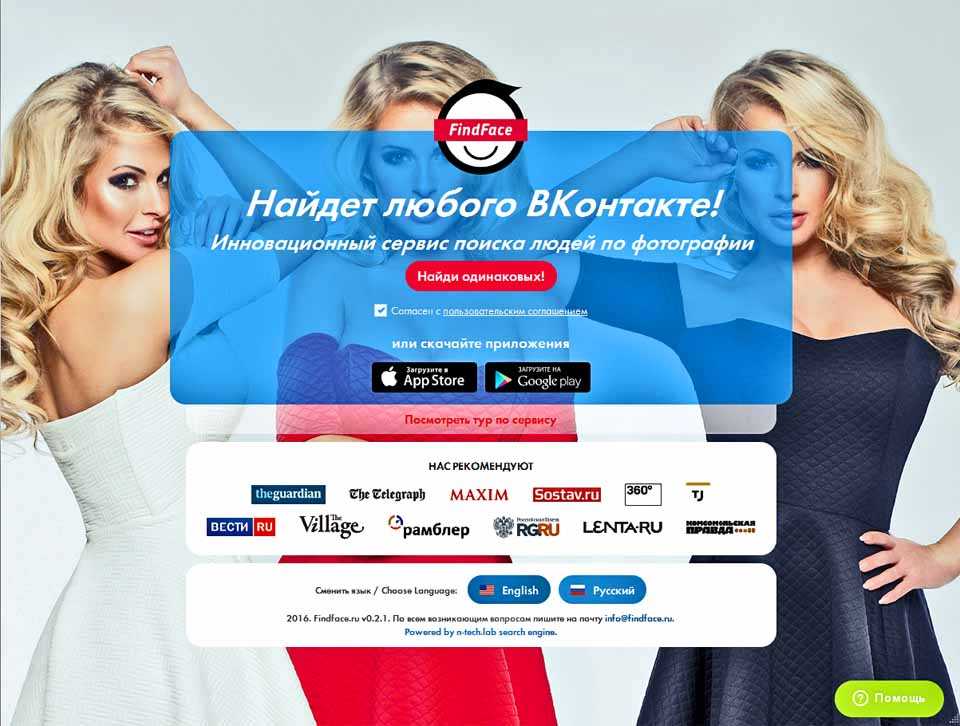
Примечание: Изображение, загруженное в наш инструмент обратного поиска изображений, на 100% безопасно. Мы не сохраняем изображение и не загружаем его в нашу базу данных для коммерческого использования. Так что расслабься. Ваша информация в надежных руках.
Что может быть использовано для обратного поиска изображений?
Существует несколько причин, по которым вы можете использовать инструмент обратного просмотра изображений.
- Предположим, вы нашли в Интернете изображение красивого и милого щенка. Хочет узнать о своей породе и другую связанную информацию. Инструмент обратного изображения поможет вам погрузиться в знания об этом очаровательном щенке.
- Предположим, вам нужно похожее изображение, но в других версиях и размерах. Нужна его обрезанная версия. Инструмент обратного поиска изображений поможет вам найти похожие изображения и их разные размеры.
- Используйте изображение в своем блоге или статье и укажите его создателя.
 Инструмент обратного поиска изображения помогает найти оригинального создателя изображения.
Инструмент обратного поиска изображения помогает найти оригинального создателя изображения. - Плагиат фотографий — одна из самых больших проблем в Интернете. Предположим, вы являетесь создателем нескольких изображений и хотите знать, кто использует ваши изображения в Интернете без вашего разрешения. Инструмент обратного поиска изображений помогает идентифицировать те веб-сайты, которые используют ваши изображения или плагиатные версии без вашего согласия. Вы также можете воспользоваться им для сопоставления pfp.
- Предположим, вы написали отличный пост в блоге, и кто-то вдохновился и разработал изображение, охватывающее основные моменты, упомянутые в вашем блоге. Этот человек использовал это изображение на своем веб-сайте, не упоминая вас. Инструмент обратного поиска изображений помогает найти похожие изображения в Интернете. Вы можете связаться с веб-администраторами этих веб-сайтов, чтобы создать обратную ссылку с вашим сообщением в блоге, поскольку оно содержит информацию, указанную в вашем сообщении в блоге.

- Одной из самых больших проблем, с которыми люди сталкиваются в Интернете, является использование их изображений в социальных сетях или на других веб-сайтах без их согласия. В основном это происходит, когда вы проводите значительное количество времени в социальных сетях или на других платформах знакомств. Инструмент обратного поиска изображений помогает идентифицировать поддельные учетные записи и веб-сайты, использующие ваши изображения без вашего разрешения.
- Хотите идентифицировать продукты, места и людей на изображении. Инструмент обратного поиска изображений помогает их идентифицировать.
- Возможно, ваша текущая версия образа не дает требуемых результатов. Вы можете воспользоваться обратным поиском изображений, чтобы получить больше версий одних и тех же изображений разных размеров, форматов и хорошего качества.
- Инструмент помогает в обнаружении мошенничества и помогает в принятии превентивных мер путем идентификации изображений, которые были отправлены в поисковые системы, даже если они были изменены.

Часто задаваемые вопросы (FAQ)
Что делать, если я найду свои изображения на веб-сайте, где они используются без моего согласия?
Если вы обнаружили свое изображение на одном из веб-сайтов, где оно используется без вашего разрешения, попробуйте связаться с веб-администратором. Люди иногда игнорируют условия лицензии и не удосуживаются указать автора. Так что свяжитесь с веб-администратором и попросите их предоставить вам кредит для вашей работы.
Могу ли я свободно использовать изображение или похожие изображения, найденные с помощью вашего инструмента?
НЕТ, сначала проверьте, защищены ли они авторским правом или нет. Если ДА, свяжитесь с первоначальным создателем или веб-администратором для любого коммерческого использования.
Как я могу использовать ваш инструмент, чтобы найти оригинального создателя изображения?
Инструмент не предоставляет полную информацию об изначальном создателе искомого изображения. Инструмент дает вам ссылку на искомое изображение и аналогичные версии. По этим ссылкам вы можете получить контактную информацию оригинального создателя.
Инструмент дает вам ссылку на искомое изображение и аналогичные версии. По этим ссылкам вы можете получить контактную информацию оригинального создателя.
Может ли инструмент найти мне человека?
НЕТ, инструмент не может распознать лицо человека на фотографии. Однако то, что приходит в качестве результата поиска изображения, может дать вам какую-либо подсказку.
Инструмент обратного поиска изображений бесплатный или платный?
Инструмент бесплатен для неограниченного некоммерческого использования.
Какие изображения можно искать с помощью вашего инструмента?
- Инструмент поддерживает различные форматы, но наиболее часто используемыми являются JPEG, PNG, GIF, BMP, TIFF и WebP.
- Попробуйте загрузить изображение без водяного знака. В противном случае могут быть шансы, что инструмент пойдет на поиск водяных знаков.
- Размер образа не должен превышать 20 мегабайт.
- Для получения наилучших результатов предпочтительнее использовать изображение размером не менее 300 пикселей в любом измерении.

Что означает отсутствие результата?
Инструмент использует помощь нескольких поисковых систем, чтобы предоставить вам результат. Поисковая система постоянно сканирует веб-сайты в поисках обновленного контента. Может быть вероятность того, что веб-сайт, который содержал соответствующую информацию, теперь недоступен и больше недоступен.
Обратный поиск изображений Google: iPhone, Android, Компьютер
- Обратный поиск изображений Google позволяет выполнять поиск по изображению, а не по написанным ключевым словам.
- Вы можете отменить поиск изображений в Google с результатами поиска изображений, файлом на вашем устройстве или изображением на веб-сайте.
- Вы можете выполнить обратный поиск изображений Google на iPhone или Android с помощью мобильного приложения Chrome или на любом компьютере.

Google Images — отличное место для поиска картинок и фотографий по соответствующим ключевым словам. Но вы также можете выполнять поиск в Google с помощью изображения — это называется обратным поиском изображения — чтобы узнать больше информации о конкретной фотографии или графике.
Совет : Хотя Google Images бесплатен и прост в использовании, вы также можете попробовать другие инструменты обратного поиска изображений с более продвинутыми возможностями, такие как TinEye и Яндекс.
Вот почему вы можете использовать его и как выполнить обратный поиск изображений Google в настольном веб-браузере или в мобильном приложении Google Chrome на вашем iPhone или Android.
Что такое обратный поиск изображения? Когда вы выполняете обратный поиск изображений в Google, вы размещаете фотографию или ссылку на фотографию в строке поиска вместо текстового запроса. Затем Google находит веб-сайты с вашим изображением, а также с похожими изображениями.
Google Images также определяет тему вашей фотографии и открывает другие веб-сайты, связанные с темой вашего изображения.
Когда использовать обратный поиск изображений Google0005
- Найдите информацию о фотографии. Обратный поиск изображений может открыть веб-сайт, содержащий имя человека или информацию о продукте.
- Раскрыть плагиат. Обратный поиск изображений выдаст похожие изображения. Это может показать, было ли изображение скопировано с чьей-либо работы.
- Найдите другие похожие изображения. Если вы хотите найти другие фотографии, связанные с определенным изображением, обратный поиск также заполнит связанные изображения.
Вы можете выполнять обратный поиск изображений на iPhone или Android, используя фотографию из Интернета или фотографию из фотопленки. Вот как это сделать.
Вот как это сделать.
Прежде чем приступить к этому методу, вам сначала необходимо загрузить мобильное приложение Google Chrome, чтобы выполнить обратный поиск изображения на мобильном устройстве.
1 . Откройте google.com в приложении Chrome на своем iPhone или Android.
2 . Опишите изображение, которое вы хотите найти. Например, вы можете ввести «кошка в смокинге».
Введите изображение, которое вы ищете, в строке поиска. Стефан Ионеску 3. Выберите изображение из результатов поиска, нажав на него, чтобы увеличить его.
Выберите изображение из результатов поиска, нажав на него, чтобы увеличить его.
Быстрый совет . Вы также можете нажать и удерживать изображение, пока не появится меню, а затем выбрать Поиск изображения с помощью Google Lens на Android или Поиск этого изображения в Google на iOS.
4. Коснитесь значка Google Lens в правом верхнем углу.
Нажмите на значок Google Lens. Стефан Ионеску 5. Через некоторое время Chrome предоставит вам изображения, соответствующие условиям поиска.
Этот вариант требует, чтобы на вашем устройстве было установлено приложение Google.
1. Откройте приложение Google на своем iPhone или Android.
2. Коснитесь значка камеры в строке поиска. Приложение может запросить разрешение на доступ к вашей камере и галерее изображений. Когда это произойдет, отдайте их ему.
При нажатии на значок камеры откроется Google Lens. Стефан Ионеску Подсказка: Вы также можете коснуться значка камеры в виджете поиска Google (если он есть на главном экране), чтобы начать обратный поиск изображения.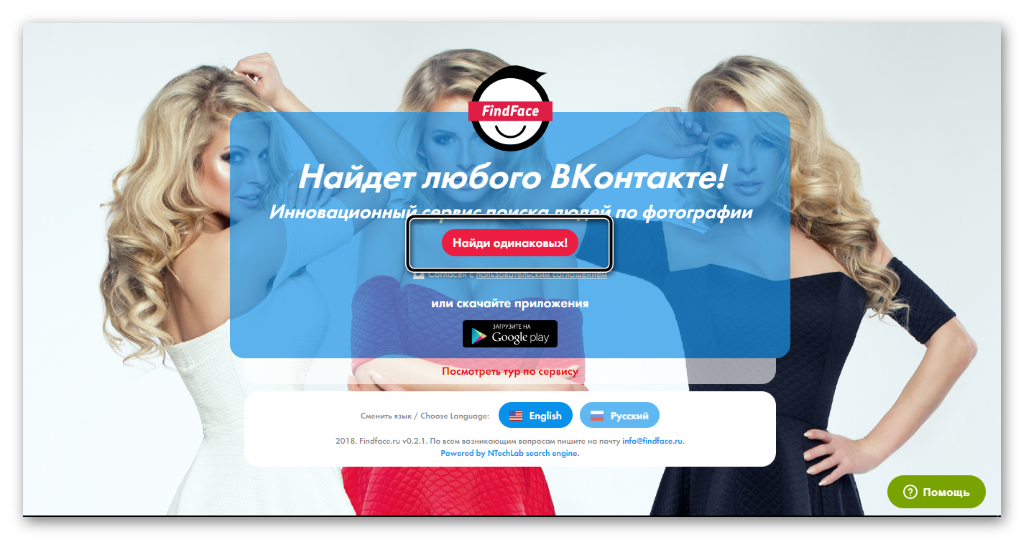
3. На Android коснитесь значка камеры в верхней части, чтобы сделать снимок, или вы можете найти изображение в галерее в нижней части, а затем коснуться его, чтобы выполнить поиск. В iOS он откроется с уже выбранной камерой, и чтобы переключиться в галерею, нажмите значок рамки изображения рядом со значком увеличительного стекла в нижней части для поиска изображения.
Сфотографируйте объект или найдите его в своей галерее. Стефан Ионеску
Стефан Ионеску4. Через некоторое время Google отобразит результаты поиска изображений.
Обратный поиск изображений Google на компьютереВы можете выполнить более надежный обратный поиск изображений Google на своем компьютере, загрузив файл с компьютера или выполнив поиск изображения, найденного в Интернете. Google Images работает с браузерами Chrome, Firefox и Safari.
Использование изображения из Интернета1. Найдите нужное изображение в Google и щелкните его правой кнопкой мыши.
2. Выберите Скопировать адрес изображения во всплывающем окне.
Скопируйте адрес изображения.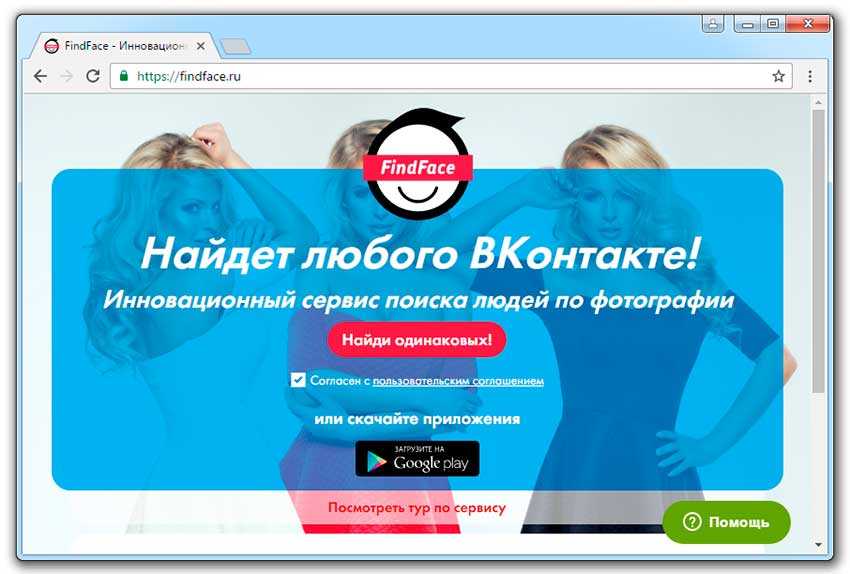 Стефан Ионеску
Стефан Ионеску3. Откройте images.google.com в веб-браузере.
4. Щелкните значок камеры , чтобы загрузить изображение.
Щелкните значок камеры, чтобы загрузить изображение. Стефан Ионеску 5. Выберите вкладку Вставить URL-адрес изображения и вставьте URL-адрес.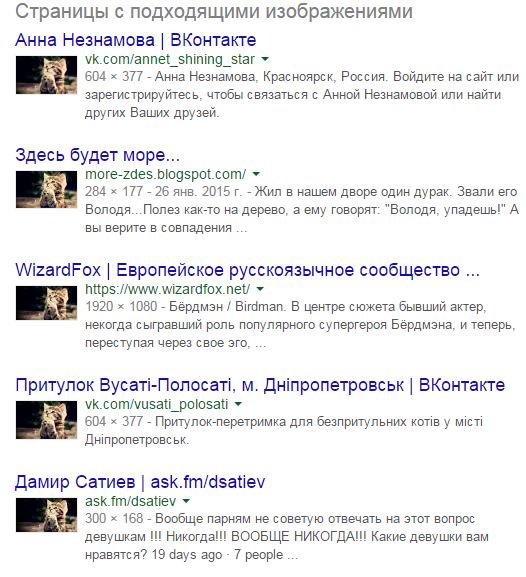
6. Нажмите кнопку Поиск по изображению , и вы попадете на страницу результатов, связанных с вашим изображением.
Подсказка: Вы также можете выполнить обратный поиск изображений из результатов поиска изображений Google. Просто щелкните изображение правой кнопкой мыши и выберите «Поиск изображения с помощью Google Lens».
Использование изображения из ваших файлов 1. Откройте images. google.com в веб-браузере.
google.com в веб-браузере.
2. Щелкните значок камеры для загрузки изображения.
3. Выберите вкладку Загрузить изображение , затем выберите Выберите Файл , чтобы просмотреть файлы и выбрать изображение для поиска. Или перетащите файл изображения в окно браузера.
4. Найдите изображение в своих файлах, нажмите на него, затем выберите Открыть .
5. Затем вы попадете на страницу, содержащую похожие изображения или информацию об изображении.
Обратный поиск изображений с помощью стороннего приложенияЕсли вы ищете что-то помимо приложения Google и Google Chrome для обратного поиска изображений, вы можете попробовать еще несколько приложений.
Reversee Если у вас есть файл изображения или его URL-адрес, вы можете использовать Resersee для обратного поиска изображения. У приложения нет собственной поисковой системы, поэтому оно использует другие (по умолчанию Google) для обратного поиска изображений.
У приложения нет собственной поисковой системы, поэтому оно использует другие (по умолчанию Google) для обратного поиска изображений.
Доступно бесплатно для устройств Android и iOS. Однако вы можете перейти на профессиональную версию через покупки в приложении за 3,9 доллара США.9. Это даст вам доступ к расширенным поисковым системам, таким как Яндекс.
CamFindЕсли вы когда-нибудь видели объект в реальном мире и задавались вопросом, что это такое, CamFind может вам помочь. Все, что вам нужно сделать, это сфотографировать его, и приложение будет использовать свое передовое программное обеспечение для распознавания изображений, чтобы идентифицировать его для вас. Однако имейте в виду, что вы не всегда можете получить удар.
Приложение доступно как в Google Play, так и в App Store и совершенно бесплатно.
Поиск по изображению Поиск по изображению — это бесплатное приложение для обратного поиска изображений, которое поможет вам найти похожие изображения или фотографии.
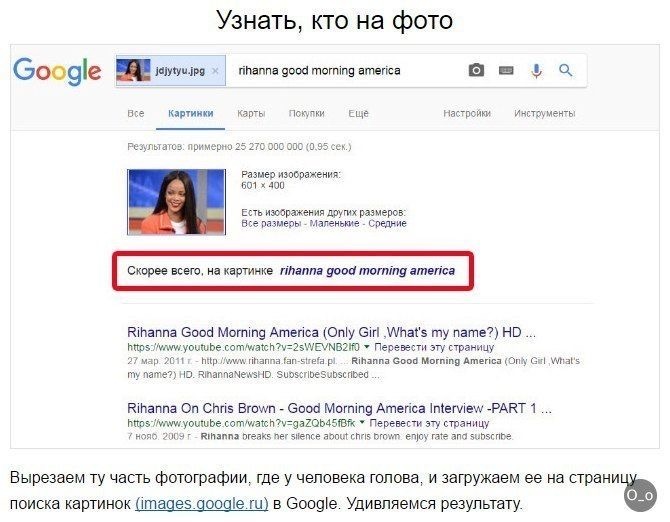

 При поиске система будет учитывать только ту часть, которая находится внутри рамки.
При поиске система будет учитывать только ту часть, которая находится внутри рамки.
 Инструмент обратного поиска изображения помогает найти оригинального создателя изображения.
Инструмент обратного поиска изображения помогает найти оригинального создателя изображения.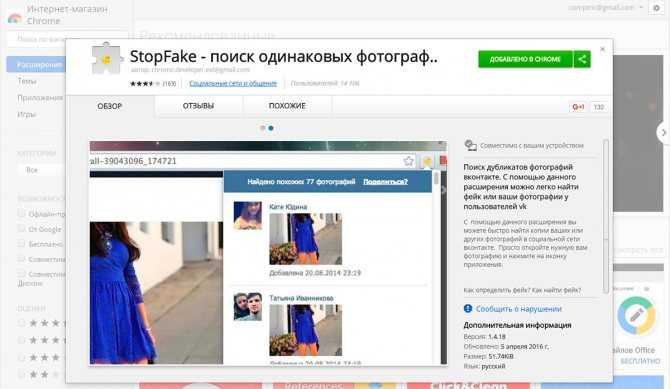
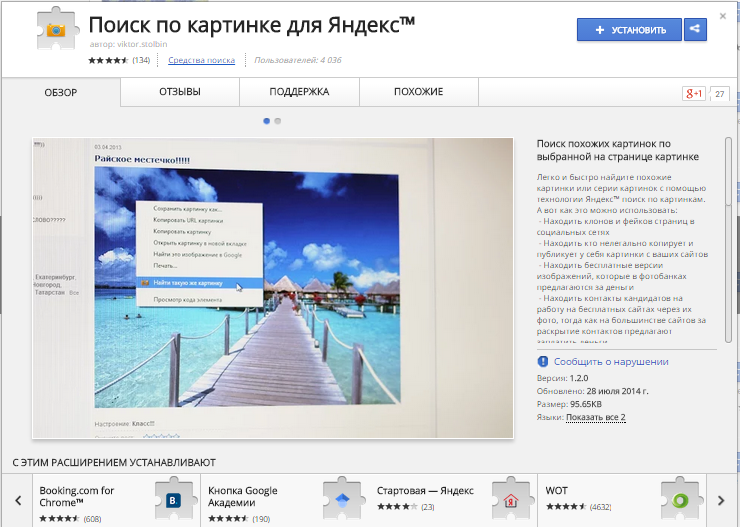
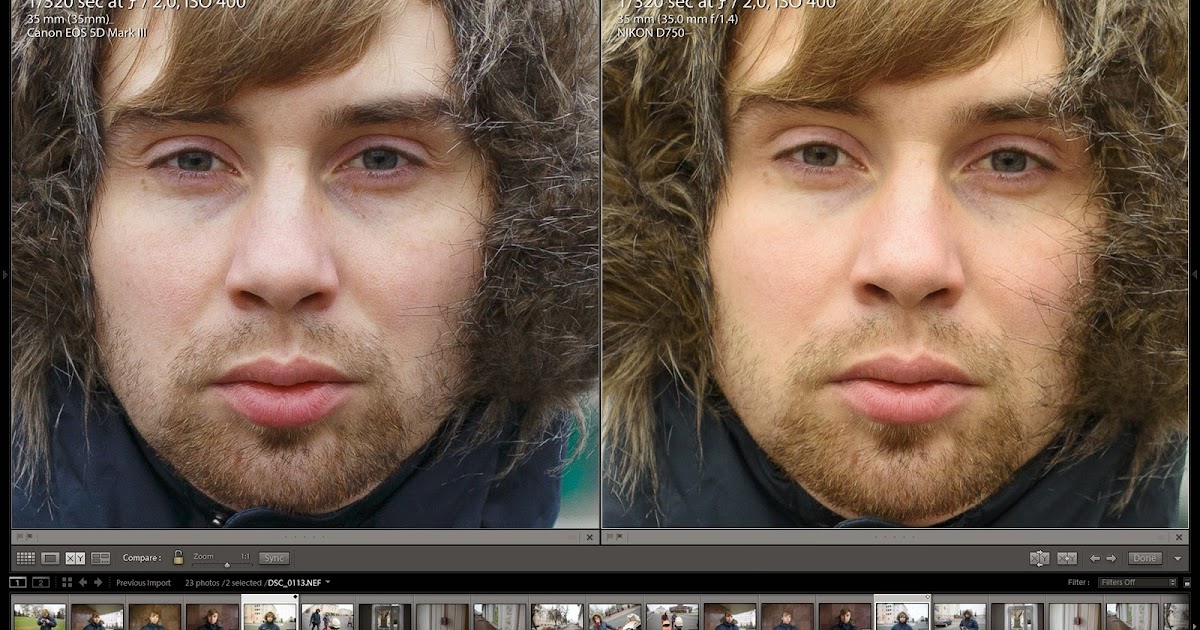

Ваш комментарий будет первым